Win10提示“QQ远程系统权限原因,暂时无法操作”的解决方法
我们可能会使用到QQ上的远程控制功能来协助对方帮助解决电脑各种系统问题或者帮助别人安装某软件、调试等,但是如果对方的电脑(被控端)是Windows10系统,使用QQ远程桌面控制对方电脑的时候,在操作的时候可能会出现“QQ远程系统权限原因,暂时无法操作”的提示,导致了无法进行操作,但是被控端电脑是Win7基本不会有这样的问题。对于对方电脑是Win10系统,那么遇到这个问题,我们要如何解决呢?下面装机之家分享一下Win10提示“QQ远程系统权限原因,暂时无法操作”的解决方法。
根据QQ提示的“QQ远程系统权限原因,暂时无法操作”,从字面上来看,无疑是用户权限导致的这个问题,被控端的系统用户不是最高权限,Win10安全性相对要高一些,如果想要解决这个问题无疑需要将被控端电脑设置最高用户权限。
Win10提示“QQ远程系统权限原因,暂时无法操作”的解决方法
我发现基本都是因为对方电脑(被控端)的系统用户不是Administrator用户权限导致的,我尝试设置了几个步骤,成功解决了,我的操作如下。
在对方的电脑(被控端)进行设置,首先我们点击“开始菜单”,下拉找到并展开“Windows系统”,点击打开“控制面板”。
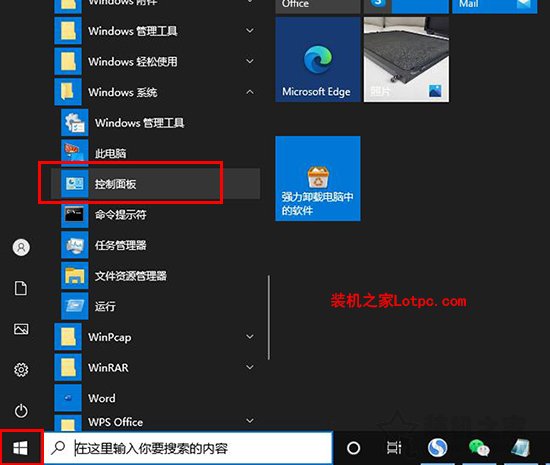
在控制面板中,查看方式修改为“大图标”,我们点击“用户账户”选项。
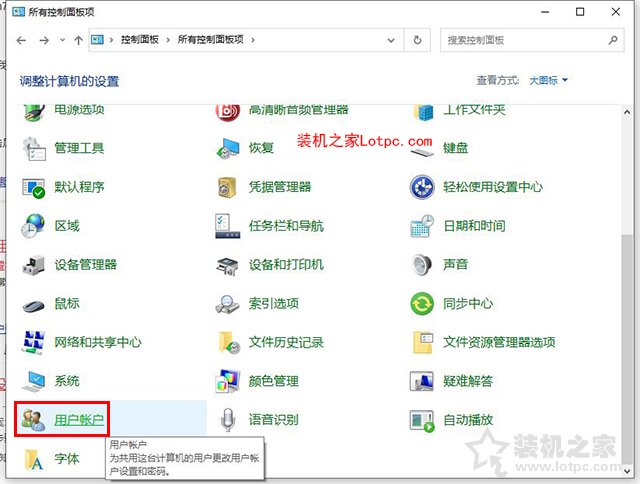
再点击“更改用户账户控制设置”。
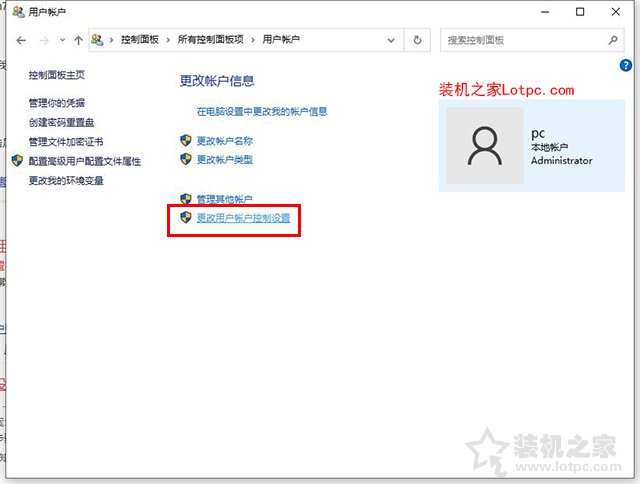
将用户账户控制设置的通知拉到最低--从不通知,点击确定按钮。
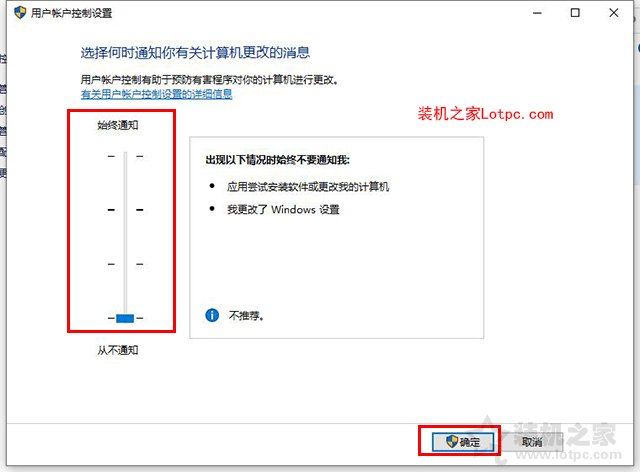
再点击“开始菜单”,点击“设置”,在Windows设置中点击“更新和安全”选项。

点击“开发者选项”,在左侧窗口中远程桌面下面,将勾选的“更改设置,以允许通过远程方式连接到此计算机”,点击“显示设置”。
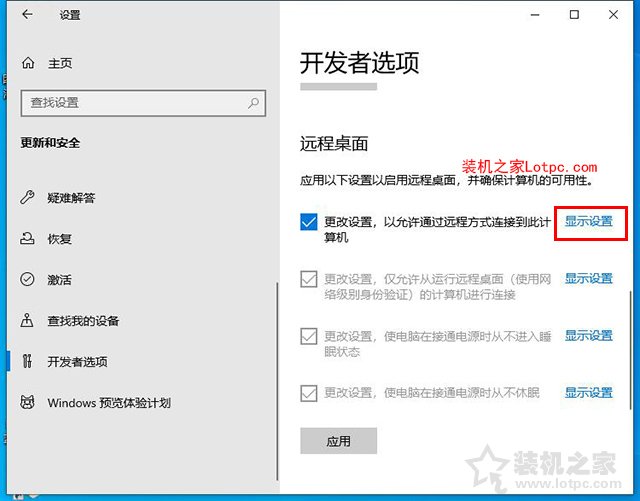
在远程选项卡中,我们在远程桌面一栏,点击勾选“允许远程连接到此计算机”,点击应用,并确定。
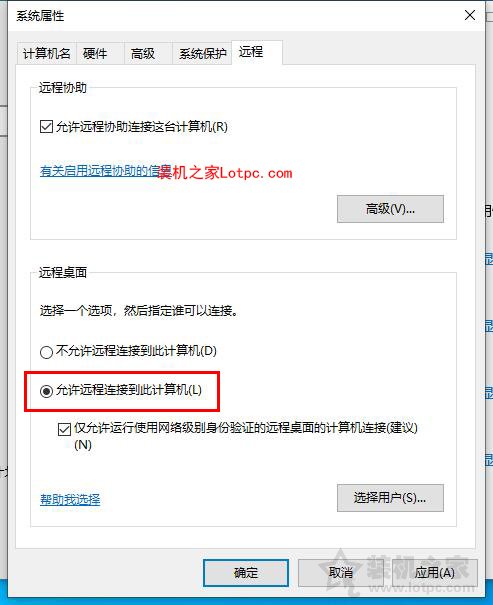
再鼠标右键桌面上的“此电脑”,选择“管理”,在计算机管理中展开“本地用户和组”,点击“用户”,找到“administrator”账户用户,鼠标右键选择“属性”。
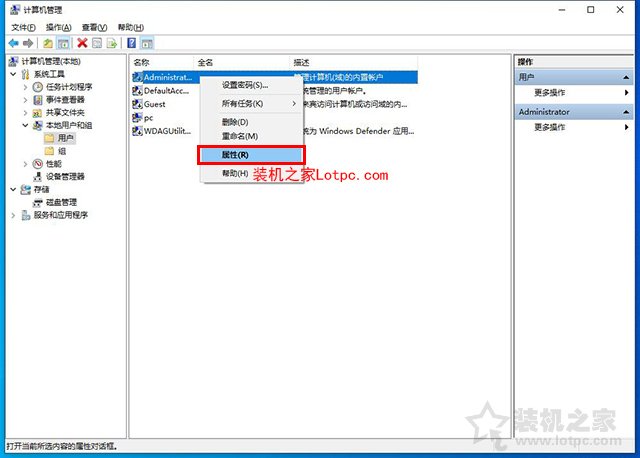
将Administrator属性中,我们将“账户已禁用”的前面的勾选去掉,并确定。
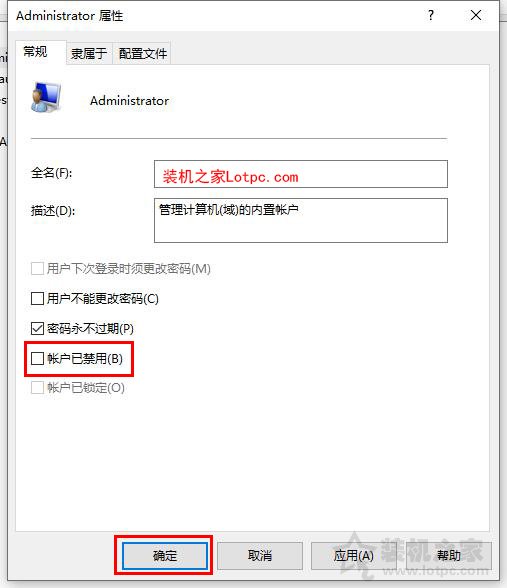
再点击“开始菜单”,点击我们现在的本地用户,我的是PC,点击一下即可切换为administrator账户用户。

切换至administrator账户之后,我们登陆QQ使用远程桌面是不是不会提示“QQ远程系统权限原因,暂时无法操作”了,QQ远程控制受限解除了,以上的设置只需要在被控端进行设置即可,控制端的电脑无需设置。
注:以上是我一个完整的操作,总之可以解决QQ远程控制受限的问题,不知道直接将administrator用户的“账户已禁用”的前面的勾选去掉,切换到administrator用户是否也可以解决,大家可以进行测试一下。
当然对于我们这些经常需要远程控制协助别人Win10电脑的人群来说,每次都设置有点太麻烦了,有些用户还不会操作,所以现在基本使用第三方远程控制软件来协助别人电脑,例如向日葵远程控制软件。
向日葵如何远程控制别人电脑的教程
我们先去向日葵官方网站下载远程控制软件,下载地址为:https://sunlogin.oray.com/download/
向日葵使用方法也十分简单,除了在您的电脑(控制端)下载一个向日葵远程控制软件,还需要在别人的电脑(被控端)下载一个同样的软件。在被控端的电脑上,我们打开向日葵远程控制软件之后,就可以看到本机识别码和本地验证码,可以直接复制识别码和本地验证码给控制端电脑的那个人。
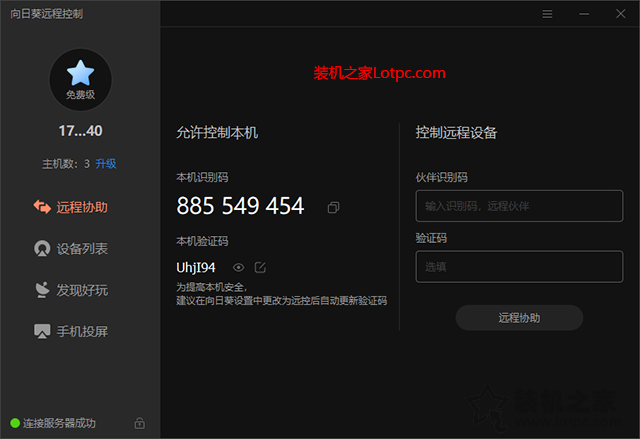
控制端的人得知“本机识别码和本地验证码”之后,打开向日葵远程控制软件,在控制远程设备输入被控人的“本机识别码和本地验证码”,输入完成之后,我们直接点击“远程协助”即可看到对方的电脑桌面,并且可以控制对方的电脑。
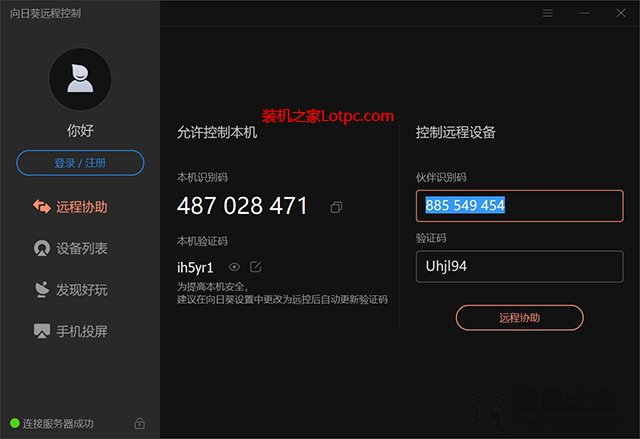
已经成功连接被控端的电脑了,可以进行操作吧。
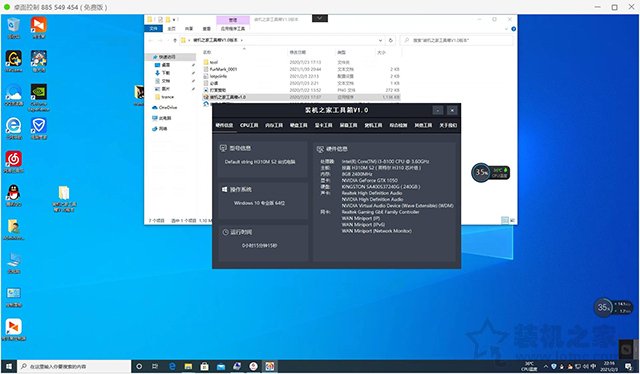
以上就是装机之家分享的Win10提示“QQ远程系统权限原因,暂时无法操作”的解决方法,如果您使用QQ上的远程控制功能遇到了操作的时候系统权限受限的问题,就是因为Win10安全性太高导致的问题,需要切换至最高权限用户才可以解决,虽然有办法解决这个问题,但是步骤还是比较麻烦的,最好的建议就是使用第三方远程控制软件进行操作,更加方便一些。
我告诉你msdn版权声明:以上内容作者已申请原创保护,未经允许不得转载,侵权必究!授权事宜、对本内容有异议或投诉,敬请联系网站管理员,我们将尽快回复您,谢谢合作!










